

Sweety Tut 204 – Inge-Lore’s Tutoriale
Sweety’s Tut 204
Inge-Lore 28.02.2024
Merci Sweety de ce que je peux traduire vos beaux tutoriaux.
das Copyright der Übersetzung liegt alleine bei mir,Inge-Lore.
Es ist nicht erlaubt,mein Tutorial zu kopieren oder auf
anderen Seiten zum download anzubieten.
Mein Material habe ich aus diversen Tubengruppen.
Das Copyright des Materials liegt alleine beim jeweiligen Künstler.
Sollte ich ein Copyright verletzt haben,sendet mir bitte eine E-Mail.
Ich danke allen Tubern für das schöne Material,
ohne das es solche schönen Bilder gar nicht geben würde.
Ich habe das Tutorial mit PSP 2020 gebastelt,aber es sollte auch mit allen anderen Varianten zu basteln gehen.
*****************************************************
Hier werden meine Tutoriale getestet
AP 01 [Innovations]–SilverLining
MuRa’s Meister–Perspective Tiling
Alien Skin Eye Candy 5 Impact – Glass
Simple–Top Left Mirror
Flaming Pear–Kyoto Color Optional
VM Toolbox–Zoom Blur
****************************************************
****************************************************
Weil man bei den neuen PSP Versionen nicht mehr so einfach spiegeln kann,
Mach es dir auch einfach und installiere dir die Skripte !!
****************************************
andernfalls schreibe ich es dazu.
***************************************
Das Originaltutorial,klick einfach aufs Bild
.
.
.
.
Punkt 1
Schiebe die Selectionen in den Auswahlordner.
Such dir aus deinen Tuben eine helle und dunkle Farbe.
Öffne ein neues Blatt 950 x 600 Px–Auswahl alles
kopiere dein Hintergrundbild–einfügen in die Auswahl
Auswahl aufheben
Einstellen–Unschärfe–Strahlenförmige Unschärfe
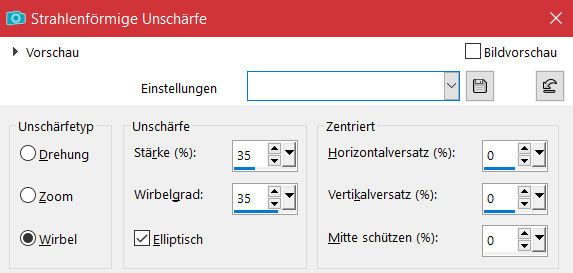
Punkt 2
Auswahl alles–ändern–verkleinern um 50 Px
Auswahl umkehren–in Ebene umwandeln
Effekte–3D Effekte–Taste
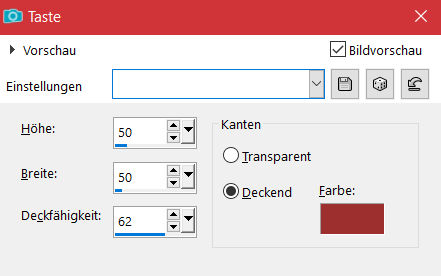 Kanteneffekte–nachzeichnen
Kanteneffekte–nachzeichnen
kopieren
Benutzerdefinierte Auswahl
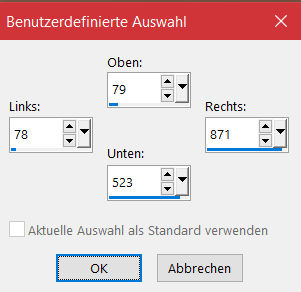
Punkt 3
Einfügen in die Auswahl–Auswahl aufheben
zur besseren Sicht stelle kurz die untere Ebene unsichtbar
klicke mit dem Zauberstab in den transparenten Rand
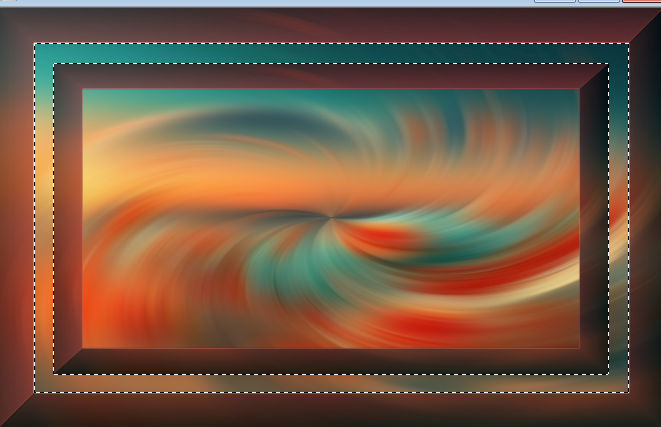 geh auf die untere Ebene–sichtbar stellen
geh auf die untere Ebene–sichtbar stellen
in Ebene umwandeln
Einstellen–Bildrauschen hinzufügen
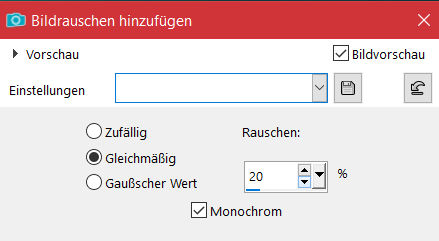
Punkt 4
Auswahl umkehren
Schlagschatten 0/0/60/30
Auswahl aufheben
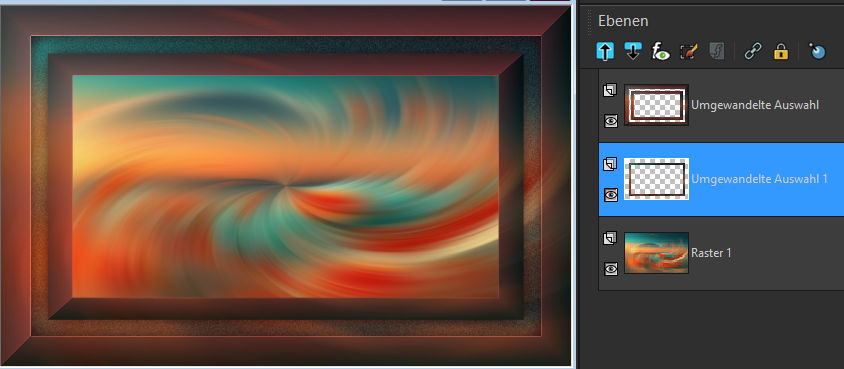
geh auf die oberste Ebene–duplizieren
Auswahl alles–schwebend–nicht schwebend
Verzerrungseffekte–Welle
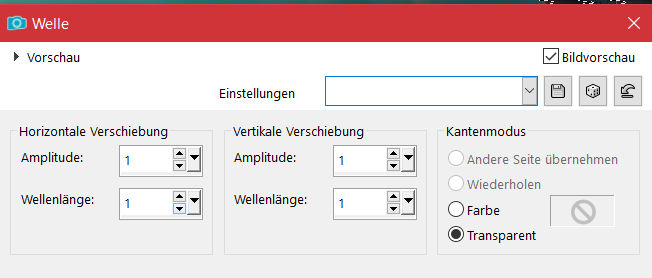 Auswahl aufheben
Auswahl aufheben
Punkt 5
Klicke mit dem Zauberstab in die Mitte
Auswahl umkehren
Schlagschatten wdh.
Auswahl aufheben
Ebene duplizieren–nach unten zusammenfassen
schiebe die Ebene 2x nach unten
Punkt 6
Benutzerdefinierte Auswahl
 neue Ebene (Raster 2)–nach unten schieben
neue Ebene (Raster 2)–nach unten schieben
fülle die Auswahl mit einer deiner Farben
Auswahl ändern–verkleinern um 15 Px–Löschtaste
Auswahl umkehren
Schlagschatten wdh.–Auswahl umkehren
Punkt 7
Geh auf Raster 1–in Ebene umwandeln
Einstellen–Unschärfe–Gaußsche Unschärfe mit 15
Plugins–AP 01 [Innovations]–SilverLining
 Plugins–MuRa’s Meister–Perspective Tiling
Plugins–MuRa’s Meister–Perspective Tiling
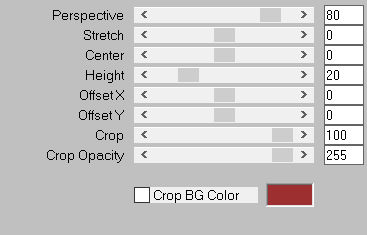 Reflexionseffekte–Spiegelrotation 0 / 180
Reflexionseffekte–Spiegelrotation 0 / 180
Auswahl aufheben
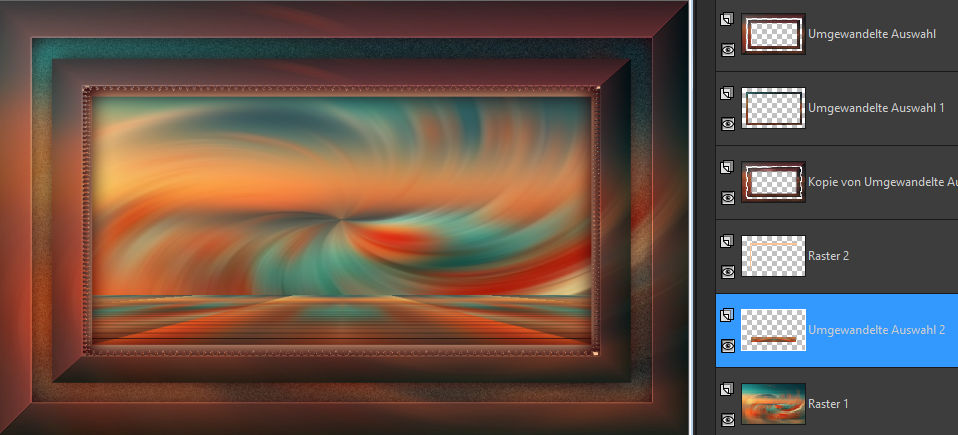
Punkt 8
Auswahl–Auswahl laden/speichern–Auswahl aus Datei laden
Auswahl *SELECTION 1 204* laden
drücke 4-5x auf die Löschtaste–Auswahl aufheben
Benutzerdefinierte Auswahl
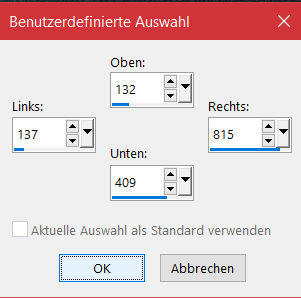 neue Ebene (Raster 3)–nach unten schieben
neue Ebene (Raster 3)–nach unten schieben
öffne dein Hintergrundbild–bearbeiten mit der 20-20 Maske
kopieren–zurück zu deinem Bastelbild–einfügen in die Auswahl
Auswahl aufheben–scharfzeichnen
Punkt 9
Geh auf die oberste Ebene
Auswahl *SELECTION 2 204* laden
aktiviere deine Hintergrundtube–Maske rückgängig machen
kopiere dein Hintergrundbild–zurück zu deinem Bastelbild
neue Ebene–einfügen in die Auswahl
Plugins–Alien Skin Eye Candy 5 Impact – Glass / Clear
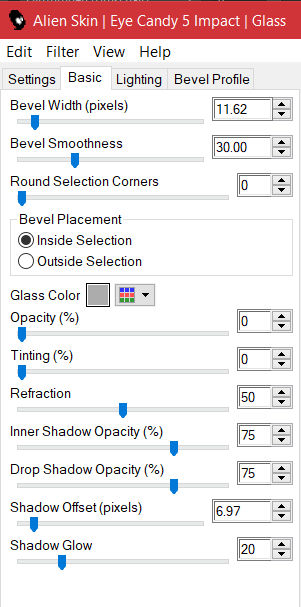 Auswahl aufheben
Auswahl aufheben
Punkt 10
Plugins–Simple–Top Left Mirror
 geh auf die 2.Ebene von oben (Umgewandelte Auswahl)
geh auf die 2.Ebene von oben (Umgewandelte Auswahl)
Plugins–AP 01 [Innovations]–SilverLining
 Mischmodus Weiches Licht oder was dir gefällt
Mischmodus Weiches Licht oder was dir gefällt
Optional: Plugins–Flaming Pear–Kyoto Color
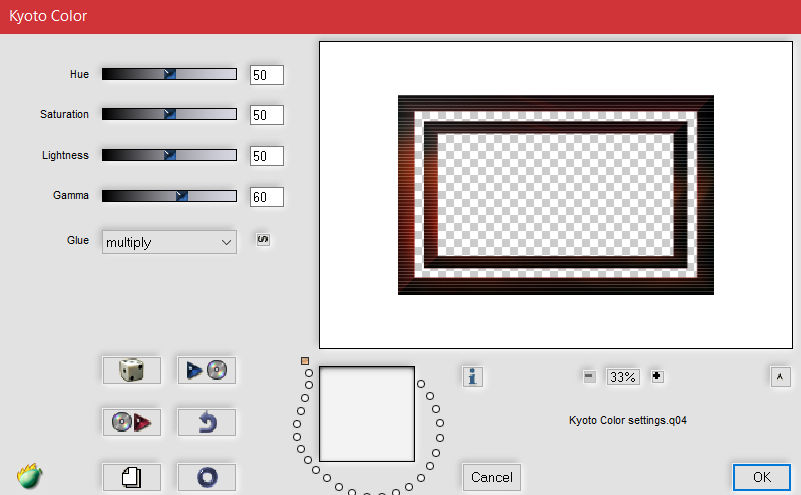 (habe ich weggelassen)
(habe ich weggelassen)
Reflexionseffekte–Spiegelrotation 0 / 180
Punkt 11
Rand hinzufügen–2 Px helle Farbe
Auswahl alles–kopieren
Rand hinzufügen–20 Px dunkle Farbe
Auswahl umkehren–einfügen in die Auswahl
Plugins–VM Toolbox–Zoom Blur Standard
Reflexionseffekte–Spiegelrotation wdh.
Schlagschatten wdh.
Auswahl aufheben
Punkt 12
Kopiere deine Personentube–einfügen auf dein Bild
passe die Größe an–scharfzeichnen
Schlagschatten 0/0/100/50
kopiere deine Dekotube–einfügen auf dein Bild
passe die Größe an–scharfzeichnen
Schlagschatten 0/0/80/30
Rand hinzufügen–2 Px helle Farbe
verkleinere dein Bild auf 950 Px Breite
setz dein WZ und das Copyright aufs Bild
zusammenfassen und als jpg speichern.


















